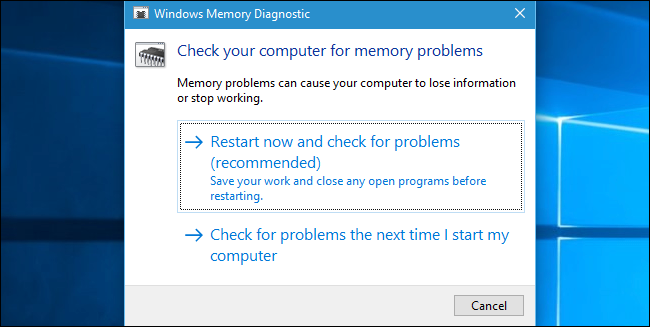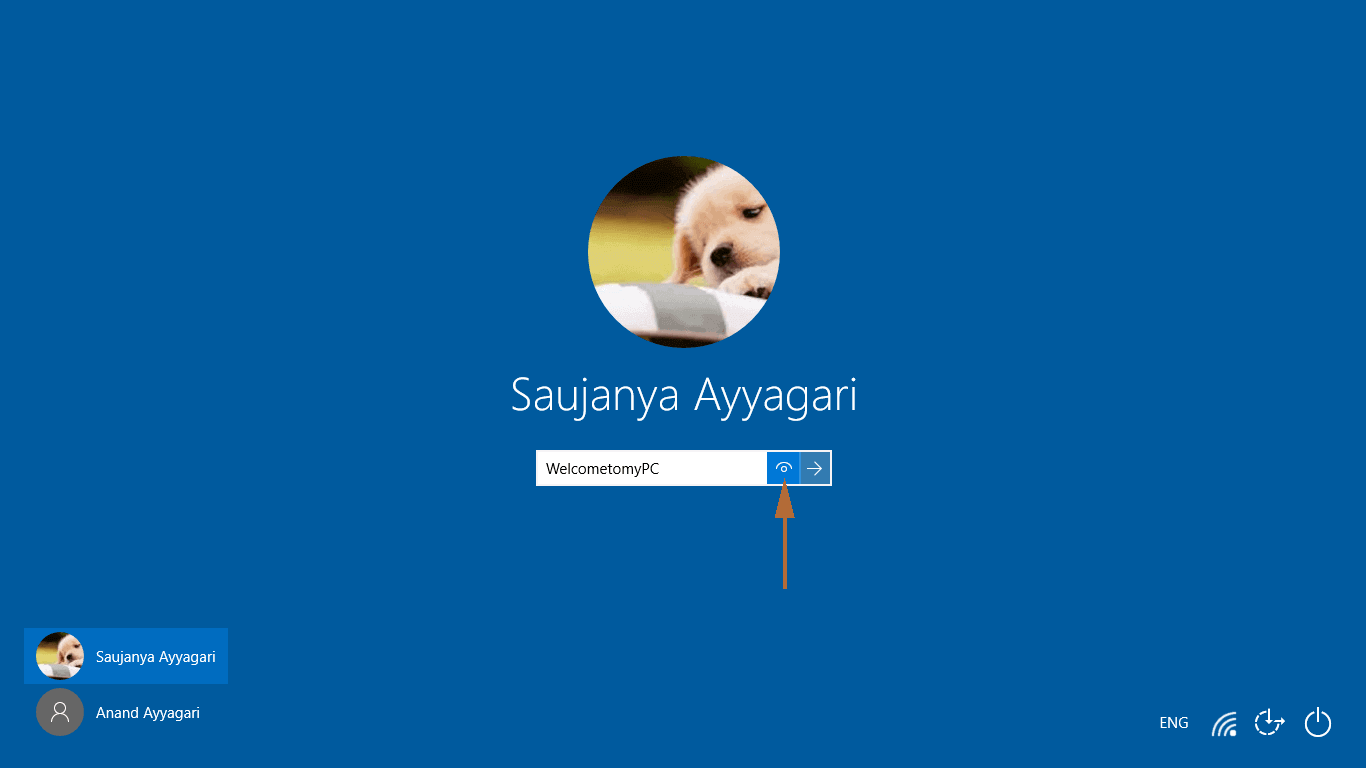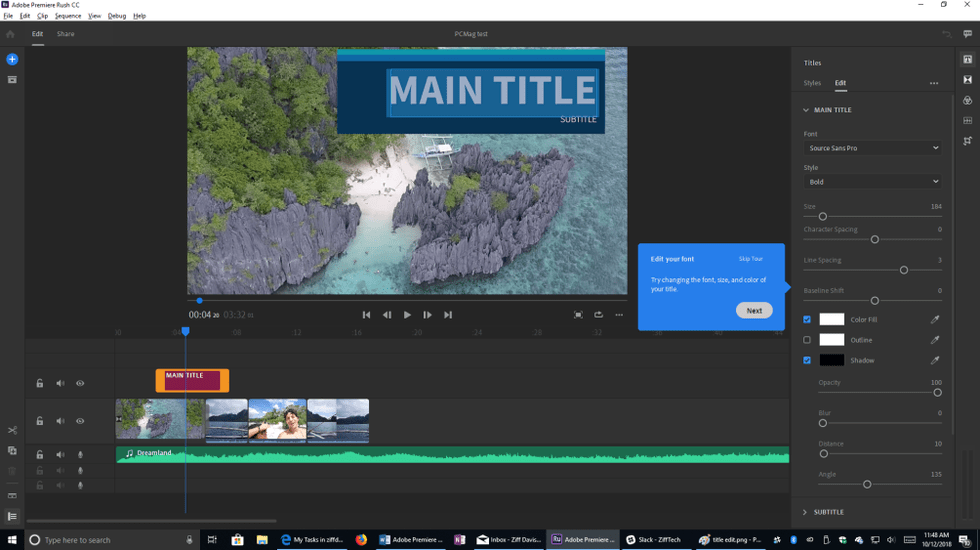Sửa lỗi 100% disk trên windows 10 mới nhất 2020. Vấn đề lỗi 100% disk đã xuất hiện từ các phiên bản trước và đa số xuất hiện ở các phiên bản windows 8, windows 8.1 và hiện tại phiên bản mới nhất được phát hành là windows 10.
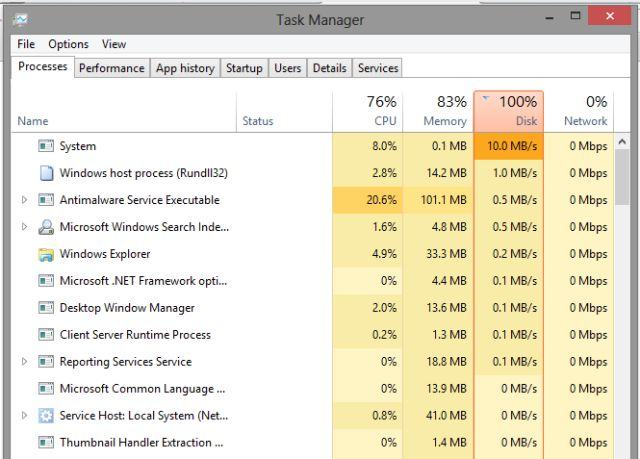
Nội dung chính:
Nguyên nhân và ảnh hưởng
Vấn đề làm xuất hiện tình trạng này có rất nhiều, và trên mạng cũng truyền tay nhau một số phương pháp để khắc phục tình trạng nay. Và thực tê thì cũng có một vài bạn sửa được, một số bạn lại không sửa được.
Do có rất nhiều nguyên nhân từ phần cứng đến phần mềm vì thế mà việc sửa thành công 100% là điều hên xui.
Các bạn không thể cho là cách nào làm được và cách nào làm không được, thật sự thì cũng tùy máy, tình trạng máy bạn đang sử dụng.
Như các bạn thấy, mặc dù các tiến trình mình sử dụng không ngốn bao nhiêu là đĩa, nhưng máy vẫn báo là 100%.
Và sau đây là vấn đề chính, mình sẽ hướng dẫn các bạn sửa lỗi 100% disk bằng cách thủ thuật sau nhé:
Thiết lập RAM ảo hợp lí
Nếu máy bạn có lượng RAM tương đối nhiều thì bạn cũng không nhất thiết phải phụ thuộc nhiều quá vào RAM ảo.
Việc bạn thiếp lập dung lượng RAM ảo quá nhiều sẽ ảnh hưởng ít nhiều đến ổ cứng của bạn.
Vì RAM ảo trên thực tế là share từ ổ cứng của bạn, việc này làm ổ cứng của bạn phải đọc và ghi nhiều hơn, dẫn đến các tình trạng hư hỏng ổ cứng như bad sector chẳng hạn.
Đầu tiên, bạn bấm chuột phải vào biểu tượng Computer (This PC) và chọn Properties.
Tiếp đến bạn chọn Advanced system settings, chọn tiếp mục Settings… và chọn qua thể Advanced, chọn tiếp mục Change… , tiếp đến bạn chọn mục Custom size.
Ở đây bạn nên thiết lập mục Initial size (MB): 1/2 RAM thật. Mục Maximum size (MB): Bằng RAM thật.
Ở đây RAM của mình là 8GB nên mình điền như vậy. Ở trên mạng có rất nhiều hướng dẫn là set với tỉ lệ lần lượt là: Bằng RAM thật và tiếp đó là gấp 1,5 lần RAM thật. Tuy nhiên theo mình thấy thì nếu RAM thât bạn không quá ít ỏi thì cũng không nên lạm dụng để gây hại cho ổ cứng như mình nói ở trên.
Sau khi đã thiết lập xong, bạn cần khởi động lại máy để thấy sự thay đổi.
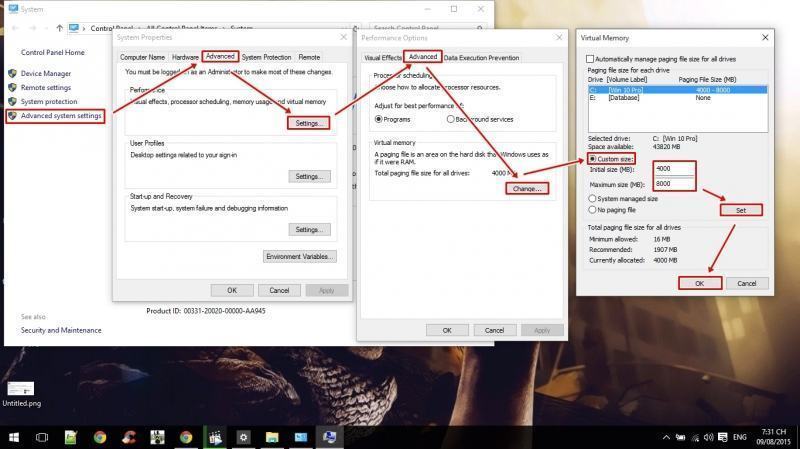
Sử dụng tính năng Troubleshooting
Troubleshoot problems tự động dò tìm các vấn đề và có thể tự động khắc phục vấn đề. Nếu nó không thể khắc phục thì chương trình đưa ra một thông báo các sự cố và gợi ý khắc phục cho bạn.
Thường thì khi wifi bị limited chúng ta cũng dùng tính năng này, và hầu hết là sửa được, haha.
Các bạn vào Control Panel để vào Troubleshooting hoặc có thể tìm bằng từ trouble như hình bên dưới. Tiếp đó bạn chọn Maintenance tasks và cứ Next, next tới nhé.
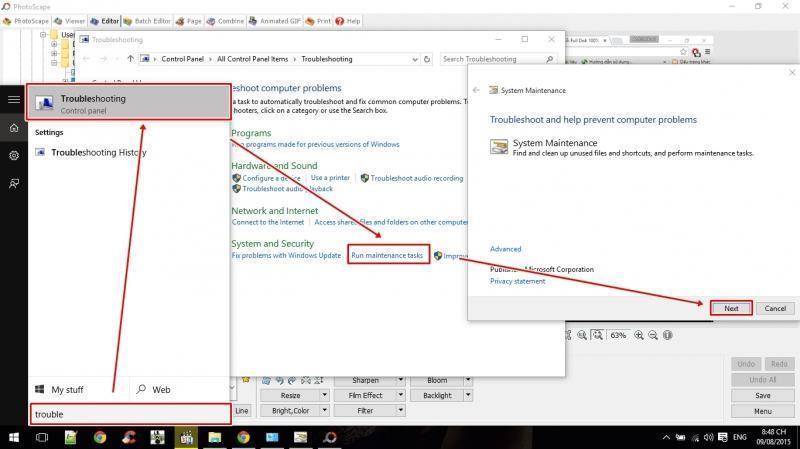
Tắt chức năng Maintenance
Theo đa số tut trên mạng thì đây cũng là một trong những nguyên nhân gây ra lỗi 100% disk.
Vì thế bạn cũng nên thử tắt nó đi xem kết quả có khả quan không nhé.
Để tắt tính năng này, bạn nhấn phím Windows + Q hoặc bạn có thể bấm chuột phải vào biểu tượng Start (lá cờ) và chọn Search.
Sau đó bạn gõ: automatic maintenance và chọn giống như hình sau nhé.
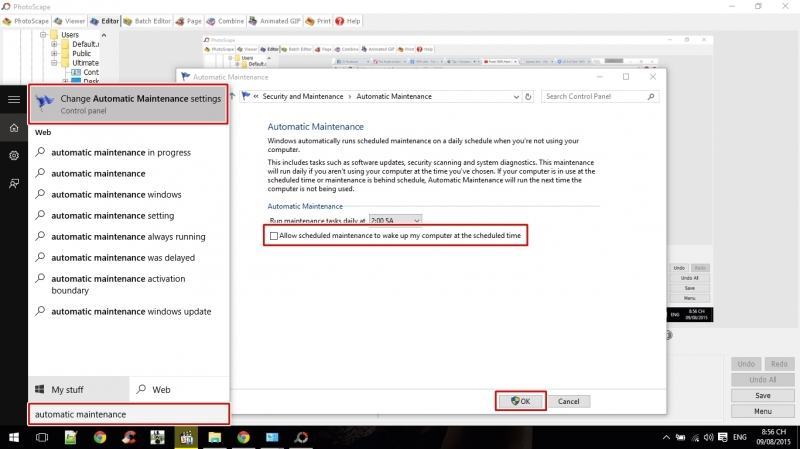
Tắt Smartscreen
SmartScreen là một tính năng mới được phát triển và tích hợp từ phiên bản Windows 8 trở đi, nó giúp bạn tránh khỏi những ứng dụng nguy hiểm trên Internet, những liên kết hướng người dùng đến những trang web lừa đảo khác và ngăn cản việc cài đặt những phần mềm không được Microsoft chứng thực an toàn. Nhưng nếu bạn đã có trong tay một trình diệt virus an toàn rồi thì tính năng này cũng không thực sự cần thiết, để tắt tính năng này bạn có thể làm như sau:
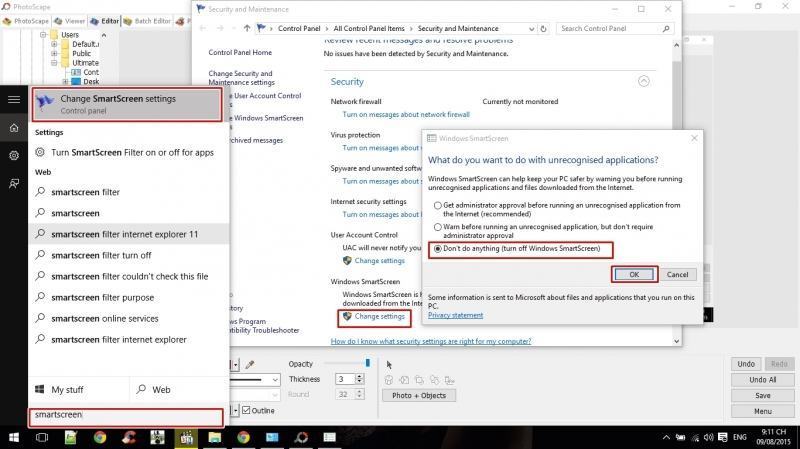
Nhấn phím Windows + Q và tìm với từ khóa sau: smartscreen và làm như hình bên dưới nhé.
Tắt service Superfetch
Để tắt tính năng superfetch, bạn nhấn tổ hợp phím Windows + R để mở hộp thoại Command Prompt và bạn gõ từ khóa sau: services.msc và nhấn enter nhé.
Tiếp theo bạn kiếm mục superfetch và nhấp đôi vào, chọn như trong hình nhé.
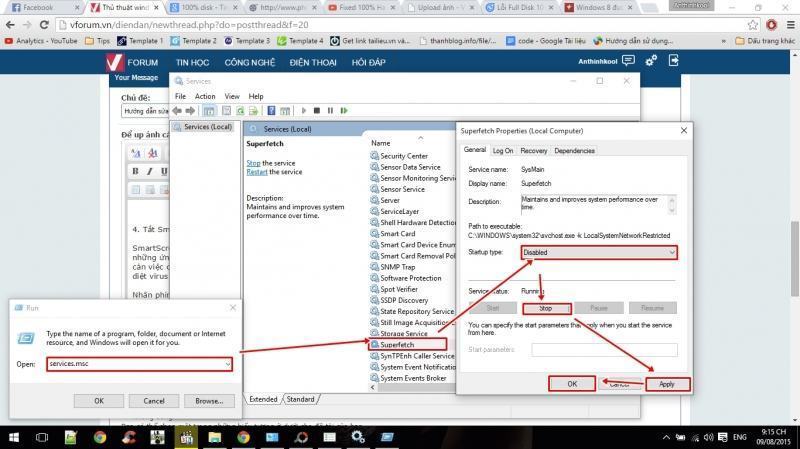
Trên đây là một vài thủ thuật giúp bạn khắc phục tình trạng 100% disk, thế nhưng không gì có thể chắc chắn là có thể khắc phục hoàn toàn. Vì thế nếu không thể khắc phục, bạn nên cài lại hệ điều hành hoặc dùng ổ SSD nhé.
Chúc các bạn thành công!
Nguồn : https://vforum.vn/diendan/showthread.php?64190-Huong-dan-sua-loi-Full-100-disk-trong-Windows-10-triet-de